Где находится черный список на андроид (android) — как посмотреть, зайти, найти, номеров контактов, Хонор, Хуавей, Самсунг, Xiaomi
Главная » Приложения » Android
Автор Евгений Тивиков На чтение 3 мин. Опубликовано
В современных смартфонах предусмотрена функция для запрета номеров некоторых навязчивых организаций. Пользователю полезно знать, где находится черный список на андроид, для ограничения спам-звонков с неизвестного контакта.
Содержание
- Что это такое
- Как внести контакт в черный список на Андроид
- Как посмотреть список заблокированных номеров
Входящие звонки со скрытых номеров абонентов часто поступают в неподходящий момент. Рекламные агентства, банки и другие компании беспокоят владельца android смартфона и отвлекают от важных задач. Простое решение заключается в добавлении ненужных контактов в специальный режим.
Простое решение заключается в добавлении ненужных контактов в специальный режим.
Черный список – опция для блокировки неизвестных сообщений на современных мобильных аппаратах. Простая работа и настройка системы поможет за пару действий избавиться от навязчивых входящих.
Модели гаджета и версия операционной системы влияет на функциональность. На некоторых устройствах реализуется полная блокировка всех поступающих звонков с конкретного номера. При этом владелец гаджета не будет получать входящие уведомления.
На некоторых девайсах настроены оповещения, уведомляющие о попытке абонента связаться для разговора, сообщения. Беззвучные сигналы состоят исключительно из текста.
Как внести контакт в черный список на АндроидВажно! Внешний вид сервиса заблокированных абонентов похож на классический список объектов из телефонной книги. Пользователь вправе вручную управлять: внести и убрать владельца нежелательного сообщения.
Полезная программа стала активно развиваться с модели 4. 2 OS android. Через встроенную системную программу можно быстро и просто добавить любой навязчивый номер.
2 OS android. Через встроенную системную программу можно быстро и просто добавить любой навязчивый номер.
- Зайти в раздел «Контакты» с помощью иконки на рабочем столе смартфона.
- Указать пункты для блокировки и открыть объект.
- Найти категорию «Редактировать» или «Изменить». Символ напоминает карандаш и расположен в верхней части экрана.
- В открывшейся панели выбрать функцию «Голосовая почта».
- Сохранить действие по знаку галочки.
Как посмотреть список заблокированных номеровВажно! Пошаговые настройки актуальны для телефонов на основе ОС android 5.0 и старше компании Huawei и Honor.
Инструкция для просмотра черного списка на популярных смартфонах компании Samsung:
- Перейти в программу «Телефон».
- Выбрать меню в виде трех точек.

- Открыть «Инструменты» и зайти в пункт «Блокировка вызовов».
- Открылся перечень заблокированных контактов. Для удаления и восстановления можно нажать на красный знак минуса.
- При корректном удалении система уведомит владельца «Теперь можно принимать вызовы и сообщения с номера».
Для устройств Xiaomi немного отличается способ поиска:
- Открыть системную утилиту «Телефон».
- Перейти в настройки.
- Выбрать опцию «Антиспам».
- Черный перечень доступен для управления. Разблокировать номер можно через долгое нажатие по объекту.
Важно! Запрещать вызовы можно с конкретных номеров и регионов страны.
На стоковом аппарате можно выполнить операцию просмотра так:
- В приложении смартфона выбрать меню настроек в верхнем углу.
- Перейти в раздел «Блокировка вызовов».
- В списке представлены звонки и сообщения, с номеров которых не будут происходить никакие действия.

Функция актуальна для использования устройства с наибольшим комфортом. «Черный список» навсегда ограничит от навязчивых входящих абонентов в любое время. Пользователю нужно лишь выбрать удобный метод для управления перечнем заблокированных контактов.
Подпишись на Техносовет в социальных сетях, чтобы ничего не пропустить:
Оцените автора
Как посмотреть заблокированные номера на Xiaomi (черный список)
Пользователи часто сталкиваются с ситуацией, когда звонят навязчивые абоненты или приходят раздражающие сообщения. Для борьбы с такими неприятностями есть blacklist, присутствующий по умолчанию на всех Android-телефонах. Сегодня вы узнаете, как посмотреть заблокированные номера на Xiaomi, добавить и отредактировать их.
Навигация
Что такое черный список и где он находится
Черный список — функция, позволяющая блокировать входящие звонки и SMS от конкретных абонентов. На телефонах Xiaomi это специальный инструмент, который можно настроить по своему усмотрению: заблокировать один номер или список контактов, разрешить/запретить уведомления и вызовы от незнакомцев, добавить абонентов в whitelist и так далее.
На телефонах Xiaomi это специальный инструмент, который можно настроить по своему усмотрению: заблокировать один номер или список контактов, разрешить/запретить уведомления и вызовы от незнакомцев, добавить абонентов в whitelist и так далее.
Найти в телефоне функцию «Черный список» очень легко:
- Запускаем с рабочего стола приложение «Безопасность» и пролистываем вниз до пункта «Антиспам».
- В верхнем правом углу нажимаем на изображение шестеренки. Передвигаем ползунок напротив строчки «Включить антиспам». Опция активирована, и можно приступать к следующим пунктам.
Блокировка сообщений и вызовов
Теперь подробно рассмотрим, как настроить черный список на MIUI 11. Встроенное приложение предлагает несколько удобных функций для максимальной защиты.
От незнакомых номеров
Заходим в настройки и открываем вкладку «Блокировка вызовов». Активируем команду «Блокировать вызовы от незнакомых» и «Блокировать вызовы со скрытых номеров».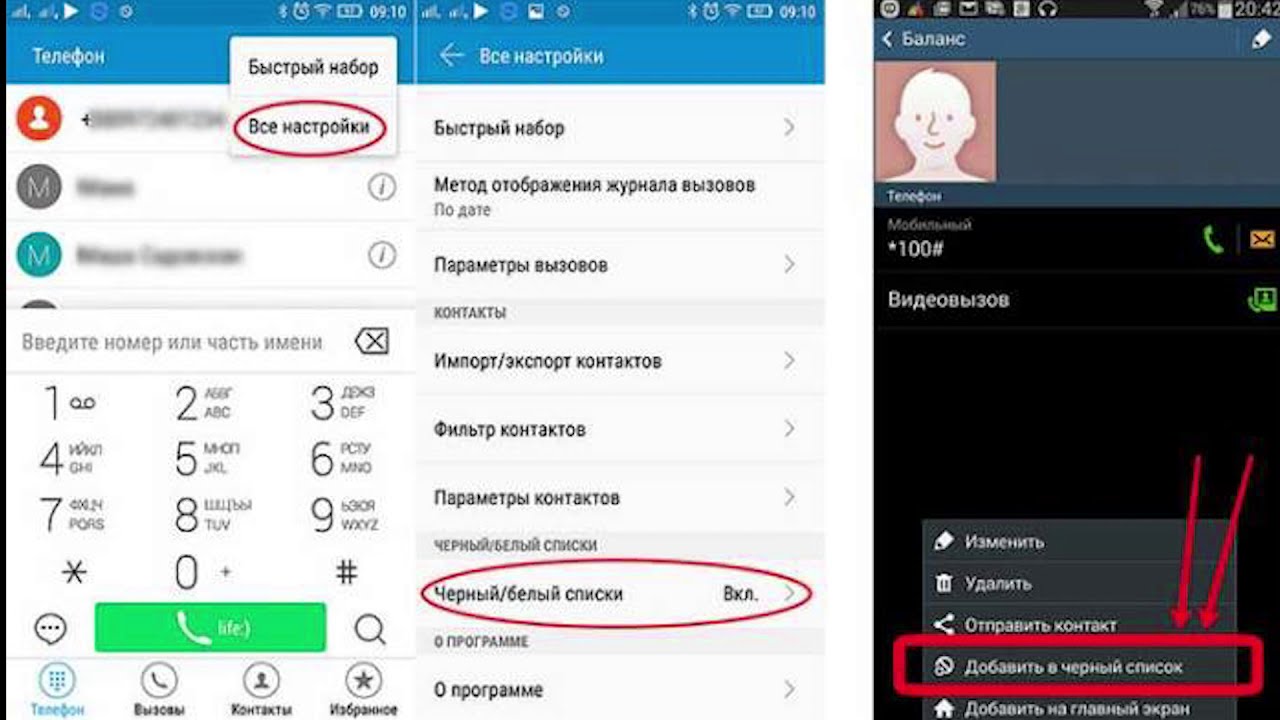 Все неизвестные абоненты сразу будут попадать в ЧС. Узнать, звонил ли кто-то, можно будет на стартовом экране программы.
Все неизвестные абоненты сразу будут попадать в ЧС. Узнать, звонил ли кто-то, можно будет на стартовом экране программы.
По ключевым словам (смс)
Есть специальная опция, которая блокирует сообщения с определенными словами.
- Посещаем раздел «Блокировка сообщений». В нижней части страницы обращаем внимание на подпись «Ключевые слова» – «Черный список».
- Жмем по плюсику и через запятую вводим слова, которые не хотим получать в СМС. Кликаем «Сохранить». Как видите, добавлять нежелательные фразы очень просто и быстро. Список можно пополнить в любой момент.
Управление черным списком на Xiaomi с MIUI 11
После того, как нашли черный список, нужно добавить туда номера. Это делается с помощью нескольких кликов, как и удаление из ЧС, если какой-то номер понадобился.
Как добавить контакт в blacklist
Есть два способа, которые актуальны для Миюай 11. Первый вариант является самым быстрым – запускаем приложение «Телефон», находим нужный номер и делаем по нему длительное нажатие. Раздастся виброотклик и высветится дополнительное меню, в котором кликаем «Заблокировать». Подтверждаем действие кнопкой «ОК».
Первый вариант является самым быстрым – запускаем приложение «Телефон», находим нужный номер и делаем по нему длительное нажатие. Раздастся виброотклик и высветится дополнительное меню, в котором кликаем «Заблокировать». Подтверждаем действие кнопкой «ОК».
Второй метод подразумевает использование инструмента «Безопасность». В настройках нажмите по разделу «Черный список», а внизу кликнете «Добавить». Для ЧС можно найти людей из контактов, с определенным префиксом (код страны) или просто вбить номер телефона. Если хотите заблокировать только вызовы, в следующем окне снимите галочку возле СМС (и наоборот).
Как разблокировать контакт
Разблокировка осуществляется аналогичным способом: зажимаем номер телефона и в меню выбираем «Разблокировать», либо просматриваем звонки в программе и удаляем из перечня контакт, с которым хотим общаться.
Вышеописанные действия работают как на Редми, так и на флагманах из линейки Ми.
Мы рекомендуем настраивать черный список в прошивке, то есть пользоваться системной функцией, но также есть множество сторонних приложений, о которых рассказано ниже.
Как посмотреть заблокирован ли номер
Список заблокированных номеров находиться в самом инструменте. Нажимаете по шестеренке, переходите в пункт «Черный список», и высвечивается перечень запрещенных вызовов и СМС. На главной странице «Антиспама» расположен список с количеством звонков, которые исходили от заблокированных контактов.
Зачем нужен белый список
Белый список необходим, если вы блокируете абсолютно все номера. В таком случае, в whitelist добавляют тех абонентов, вызовы от которых разрешены. Делается это по такому же принципу, как и с черным списком.
Узнайте также, как включить запись разговора на Xiaomi.
Сторонние приложения для ЧС
На Google Play есть множество программ, которые обладают похожими с системным «Антиспамом» функциями. Утилиты абсолютно бесплатные и устанавливаются на Андроид по стандартной схеме.
Утилиты абсолютно бесплатные и устанавливаются на Андроид по стандартной схеме.
Mr. Number
Простое приложение с понятным интерфейсом и только необходимыми опциями. Пользователю доступна блокировка:
- неизвестных номеров;
- всех вызовов;
- конкретных контактов;
- номеров с определенного города или страны;
- сообщений.
Вы можете настроить, что будет происходить при запрещенном вызове: просто сброс или переадресация на голосовую почту. Mr. Humber имеет только один недостаток – отсутствие русского языка.
Блокировщик звонков
Аналогичная программа с двумя основными функциями – добавление контактов в черный и белый список. В отличие от предыдущей утилиты, присутствует русский язык. Если не знаете, где найти черный список в смартфоне – установите данное приложение, оно вполне заменит системного блокировщика.
Черный список
Тоже отличный инструмент, с помощью которого блокируются номера из списка вызовов, контактов, сообщений, либо которые начинаются/заканчиваются на конкретную цифру. По желанию настраивается расписание, например, вызовы нельзя принимать с 23.00 до 7.30. Есть PRO-версия с дополнительными возможностями, такими как блокировка по дням недели, защита приложения паролем и т. д.
По желанию настраивается расписание, например, вызовы нельзя принимать с 23.00 до 7.30. Есть PRO-версия с дополнительными возможностями, такими как блокировка по дням недели, защита приложения паролем и т. д.
Видео-инструкция
Ответы на популярные вопросы
Что делать, если блэклист не работает?
Проверьте еще раз корректность выставленных параметров (убедитесь, что номер введен правильно), перезагрузите устройство и добавьте контакты в ЧС повторно. Если возникают проблемы с системным инструментом Антиспам, воспользуйтесь сторонними приложениями. Не следует одновременно блокировать одинаковые номера несколькими программами, иначе возникнет сбой.
Как посмотреть смс и звонки от заблокированного номера?
Посмотреть, заблокирован ли номер, а также узнать о количестве вызовов и о содержимом СМС можно в программе-блокировщике.
Узнает ли человек, что он в blacklist?
Нет, будут просто идти короткие гудки, либо автоответчик сообщит, что абонент занят и перенаправит на голосовую почту.
Теперь вы знаете, где посмотреть и как настроить ЧС на телефонах Xiaomi и Redmi. Надеемся, что наша статья помогла вам защититься от нежелательных звонков и сообщений.
Как заблокировать номер на Android
Быстрые ссылки
- Как заблокировать вызов на большинстве телефонов Android
- Заблокировать номер на телефоне Samsung
- Заблокировать телефонный номер на телефонах Huawei или Honor 900 06
- Блокировка номеров с телефонами Oppo и Realme
- Как заблокировать собственный номер
- Как автоматически блокировать спам-вызовы
- Как разблокировать номер
Нежелательные звонки — это боль. Будь то мошеннические звонки от поддельных фирм или даже настоящие звонки от страховых компаний или операторов мобильной связи. К счастью, есть способ обойти это. В наши дни вы можете заблокировать номера на многих телефонах Android, и процесс этого очень прост.
Так что, будь то номер, который вы не узнаете, постоянно звонит вам, или просто коммерческий звонок, который вас не может не заинтересовать, выполните следующие действия.
Поскольку несколько производителей используют собственное приложение для телефона, процесс может немного отличаться в зависимости от того, какой у вас телефон, но в целом он похож. Несмотря на это, мы разбили несколько наиболее популярных брендов ниже.
- Как заблокировать и разблокировать номер телефона на iPhone
Как заблокировать вызов на большинстве телефонов Android
Если у вас есть телефон Pixel, OnePlus или другой телефон Android, например недорогой телефон Nokia или Motorola, который в основном использует собственный телефон Google стандартные приложения по умолчанию, ваш процесс прост.
- Откройте приложение телефона
- Нажмите на вкладку «Последние»
- Нажмите и удерживайте/длительно нажмите номер, который хотите заблокировать
- Выберите «Блокировать/Сообщить о спаме»
Вы можете просмотреть свои заблокированные номера в приложении «Телефон», нажав на три точки в верхнем углу, выбрав «Настройки», а затем «Настройки блокировки». На следующем экране вы увидите «Заблокированные номера». Если вы добавили его по ошибке и хотите удалить из списка, просто нажмите «X».
На следующем экране вы увидите «Заблокированные номера». Если вы добавили его по ошибке и хотите удалить из списка, просто нажмите «X».
Блокировка номера с помощью телефона Samsung
Если у вас есть Samsung, возможно, вы не используете собственное телефонное приложение Google, вы будете использовать приложение, разработанное Samsung для собственной версии Android.
- Откройте приложение телефона
- Выберите вкладку «Последние»
- Нажмите на номер, который хотите заблокировать
- Нажмите на «i»
- Выберите значок «Заблокировать» на нижней панели
Блокировка телефонных номеров с помощью телефонов Huawei или Honor
В телефонах Huawei и Honor используется собственное программное обеспечение EMUI от Huawei, созданное поверх Android, и процесс аналогичен, но немного отличается.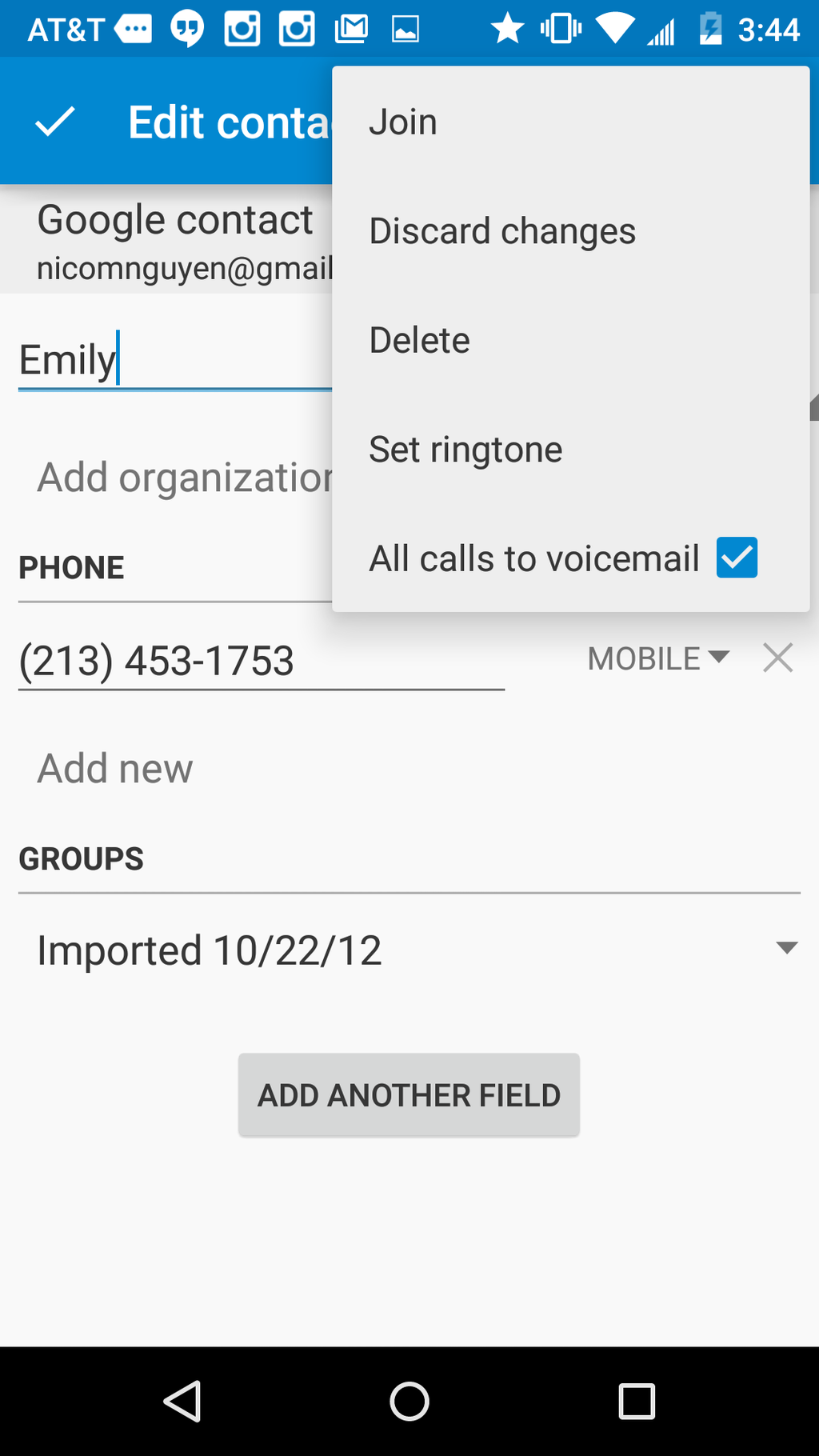 Выполните следующие действия, чтобы заблокировать номера на телефоне с EMUI.
Выполните следующие действия, чтобы заблокировать номера на телефоне с EMUI.
- Откройте приложение телефона
- Нажмите значок «i» рядом с номером телефона, который вы хотите заблокировать
- Нажмите значок «Дополнительно» с тремя точками внизу экрана
- Выберите «Заблокировать контакт»
Если по какой-либо причине вам нужно просмотреть список заблокированных номеров, все, что вам нужно сделать, это открыть приложение для телефона, нажать значок меню из трех точек в правом верхнем углу и выбрать «Заблокировано», теперь нажмите значок шестеренки настроек в верхнем углу. На следующем экране есть «Черный список». Нажмите на это, и вы увидите список всех заблокированных номеров.
Блокировка номеров с телефонами Oppo и Realme
В то время как более новые телефоны Oppo (начиная с Android 11 и выше) используют телефонное приложение Google, более старые модели этого не делают. У них есть собственный встроенный скин ColorOS, как и у телефонов Realme, поэтому процесс снова отличается. В старых версиях ColorOS процесс выглядит следующим образом:
В старых версиях ColorOS процесс выглядит следующим образом:
- Откройте приложение телефона
- Нажмите значок «i» рядом с номером, который вы хотите заблокировать
- Нажмите значок меню с двумя точками в правом верхнем углу
- Выберите «Добавить в черный список»
Чтобы затем просмотрите свой черный список или список заблокированных номеров, откройте приложение для телефона и коснитесь меню из двух точек в верхнем углу. Выберите «Блокировать и фильтровать», и теперь вы увидите все заблокированные звонки или сообщения. Нажмите на значок меню из двух точек в верхнем углу еще раз, выберите «Установить правила», а затем «Черный список».
Как заблокировать свой номер
Теперь вы знаете, как блокировать входящие вызовы, но что, если вы хотите заблокировать свой собственный номер, когда вы звоните кому-то другому? Очевидно, что это другой вариант использования, вы не пытаетесь остановить вызов, просто не показываете свое имя/номер на другом конце.
Если вы находитесь в США, вы можете заблокировать свой собственный номер, набрав *67 перед номером, на который вы хотите позвонить. Поэтому сначала наберите его, а затем обычные цифры номера телефона, с которым вы пытаетесь связаться.
Когда вы это сделаете, на телефоне, которому вы звоните, вы просто будете отображаться как No Caller ID, Private или Blocked.
*67 — бесплатная служба, хотя она может работать не везде. Например, в Великобритании вам нужно набрать 141 вместо *67.
Как автоматически блокировать спам-звонки
Помимо блокировки определенных номеров на вашем телефоне Android, вы также можете настроить некоторые параметры, чтобы уменьшить количество неприятных спам-звонков, которые вы получаете. Вы можете сделать это, отфильтровав спам-вызовы и изменив другие настройки:
- Откройте приложение телефона на своем телефоне
- Коснитесь трехточечного меню в правом верхнем углу
- Нажмите на настройки
- Выберите настройки «АОН и спам»
- Там убедитесь, что «просмотреть идентификатор вызывающего абонента и спама » включены
- Выберите, чтобы включить настройку для фильтрации спам-вызовов
- Вернувшись в главное меню, вы также можете включить настройки объявления идентификатора вызывающего абонента, чтобы имя вызывающего абонента было прочитано, и вы узнаете, не глядя, вы должны ответить.

Если вы перейдете к основным настройкам на своем телефоне, вы также можете найти настройки «Идентификатор вызывающего абонента и приложение для спама по умолчанию» в разделе «Приложения»> «Приложения по умолчанию». Есть и другие приложения, которые вы можете загрузить, такие как приложение Truecaller, которые могут помочь отфильтровать спам-вызовы и минимизировать ваши страдания.
Как разблокировать номер
Если вы заблокировали номер, но это была ошибка, не беспокойтесь, вы можете отменить блокировку и разблокировать номер. Для этого:
- Откройте приложение телефона на телефоне
- Коснитесь трехточечного меню в правом верхнем углу
- Нажмите «Настройки»
- В опциях выберите «Заблокированные номера»
- Там найдите номер, указанный там, и нажмите X, чтобы удалить блокировку
Это Стоит отметить, что здесь вы также можете «заблокировать звонки от неопознанных абонентов», если вам надоели нежелательные звонки с неизвестных номеров.
Как добавить номера в черный список на Android: 4 шага (с иллюстрациями)
Хотите добавить номера в черный список на Android? Вы больше не хотите видеть спам-сообщения снова и снова? Вы получили нашу спину. Письма с IP-адресов из черного списка либо блокируются, либо отправляются в папку со спамом получателя, поскольку они используются для распространения спама. Просто следуйте этим простым шагам, чтобы добавить номера в черный список на Android.
Как добавить номер мобильного телефона из черного списка
Добавьте номера в черный список на Android, выполнив следующие простые шаги
Шаг 1 Перейдите к телефону: Откройте приложение «Телефон» на своем мобильном телефоне. Телефон обычно является встроенным приложением на каждом устройстве Android или iOS.
Телефон обычно является встроенным приложением на каждом устройстве Android или iOS.
Шаг 2. Найдите контакт: После того, как вы откроете приложение «Телефон», вам нужно будет найти контакт, который вы хотите добавить в черный список
. Вы также можете найти контакт, прокрутив вниз ваша телефонная книга.
Шаг 3 Перейти к редактированию: Затем перейдите к опции редактирования. Он появится в правом верхнем углу или в правом нижнем углу экрана. Он представлен значком пера или тремя точками в зависимости от вашего устройства.
Шаг 4 Добавить в черный список: после того, как вы перейдете к редактированию, вы сможете увидеть несколько вариантов, таких как добавить в избранное, добавить в VIP-контакты, удалить контакт и добавить в черный список.
Выберите опцию добавления в черный список. Следовательно, выбранный вами номер будет добавлен в черный список.
Следуя этому простому процессу, вы можете добавлять номера в черный список на Android.
Часто задаваемые вопросы
Могу ли я скрыть свой идентификатор вызывающего абонента Android?
Это можно сделать в разделе «Настройки» приложения «Телефон». После этого вы должны получить доступ к разделу вторичных/дополнительных/дополнительных настроек. Когда вы приедете туда, выберите «скрыть идентификатор вызывающего абонента». Вы также можете скрыть свой идентификатор вызывающего абонента с помощью Google Voice. Если вы хотите отключить идентификатор вызывающего абонента только для одного звонка, добавьте к номеру префикс «*67».
Как заблокировать кого-то на Android?
Метод блокировки кого-либо довольно прост. На телефоне откройте приложение для телефона. и посетите историю звонков. Вызов с определенного номера можно заблокировать, коснувшись его и выбрав «Блокировать». Здесь вы также можете сообщить о контакте.
Как удалить Google Assistant с моего устройства Android?
Google Assistant — это название программного обеспечения для распознавания голоса, которое предоставляет Google.

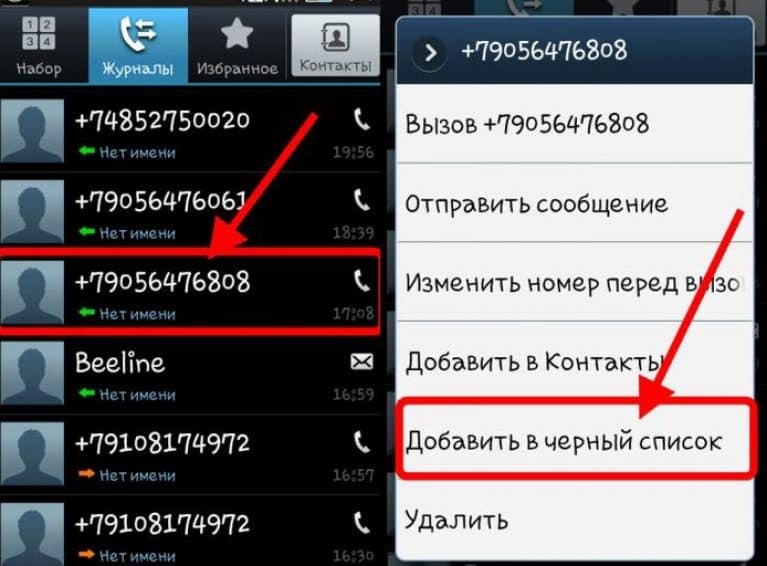
 Мы рекомендуем настраивать черный список в прошивке, то есть пользоваться системной функцией, но также есть множество сторонних приложений, о которых рассказано ниже.
Мы рекомендуем настраивать черный список в прошивке, то есть пользоваться системной функцией, но также есть множество сторонних приложений, о которых рассказано ниже.
Ваш комментарий будет первым